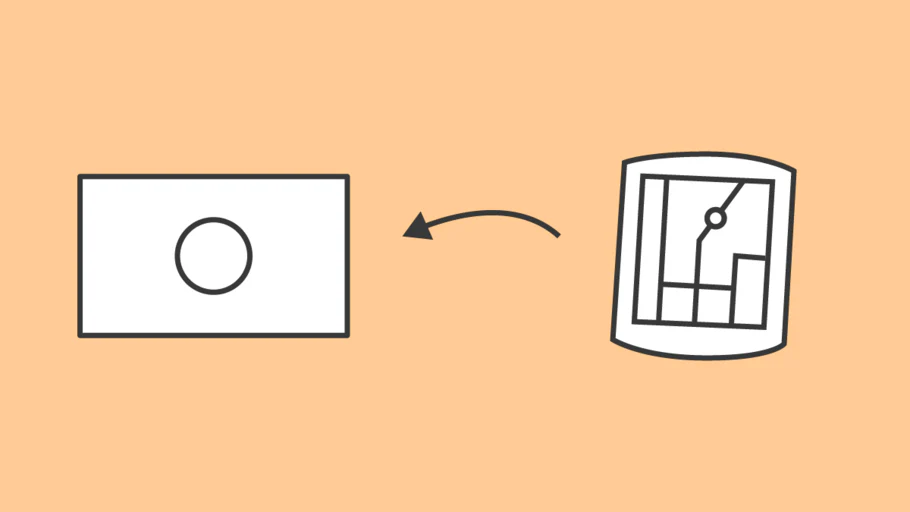
Comment utiliser votre GPS Garmin au Japon (téléchargement gratuit de cartes)
Vous souhaitez utiliser votre GPS Garmin au Japon ? Si c'est le cas, cet article est pour vous. Nous allons vous montrer les étapes du téléchargement et de l'installation d'OpenStreetMap sur votre Garmin afin que vous puissiez commencer à explorer avec votre GPS dès aujourd'hui.
Table des matières
- Pas de cartes du Japon ?
- Utiliser OpenStreetMap
- Conseils d'utilisation du Garmin Edge Touring
- Dernières réflexions
Pas de cartes du Japon ?
Vous êtes arrivé au Japon plein d'enthousiasme pour votre voyage à vélo.
Vous vous êtes entraîné à vélo, vous avez appris quelques expressions locales, vous avez dressé une liste des plats que vous voulez manger et vous avez planifié tous les endroits extraordinaires que vous allez visiter.
Vous avez téléchargé tous vos itinéraires cyclistes sur votre Garmin avant votre arrivée et lorsque vous allumez votre appareil depuis l'Europe ou l'Amérique du Nord, les cartes ne semblent pas correctes. Elles semblent étranges et en quelque sorte cassées.
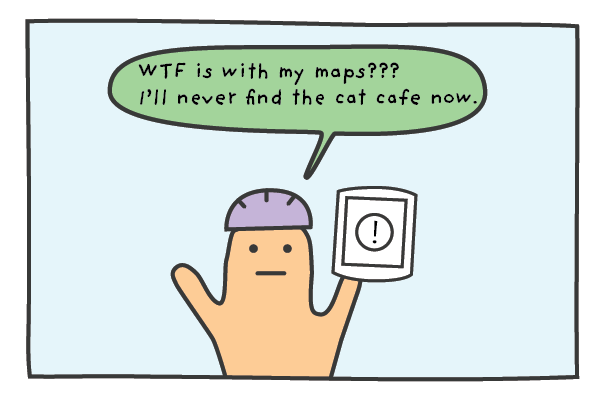
Cette situation est fréquente pour les cyclistes étrangers. Nous avons vu d'innombrables cyclistes configurer et vérifier leur Garmin avant de partir et se trouver confrontés à l'idée de ne pas avoir leurs cartes, leurs itinéraires ou un Garmin en état de marche avec eux pendant leur voyage.
Heureusement, il existe une solution gratuite et je vais vous expliquer étape par étape comment faire fonctionner votre appareil Garmin au Japon dès aujourd'hui.
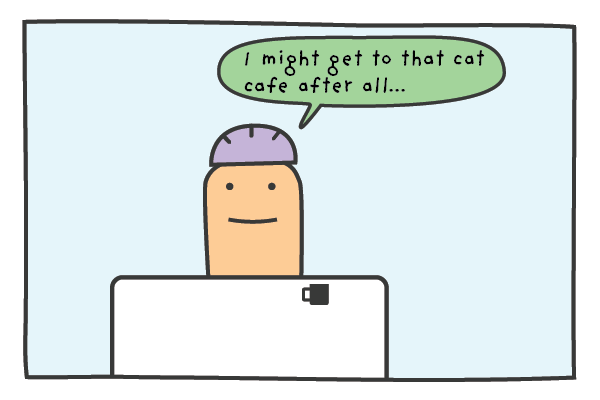
Utiliser OpenStreetMap
Il existe plusieurs façons de faire fonctionner votre Garmin normalement pendant votre séjour au Japon.
Une option consiste à acheter la carte Garmin du Japon et à l'installer sur votre Garmin. En plus de devoir payer pour les cartes, il est en fait assez difficile de naviguer sur le site Web de Garmin et de trouver le téléchargement correct pour le Japon.
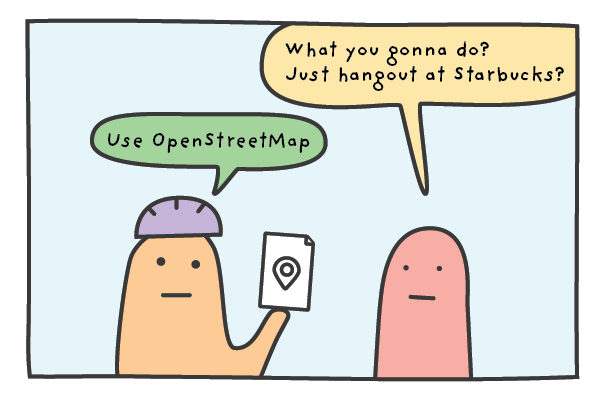
L'autre option consiste à utiliser les cartes d'OpenStreetMap, qui est une carte mondiale wiki gratuite élaborée par des bénévoles et des contributeurs. OpenStreetMap est une donnée ouverte, ce qui signifie que vous êtes libre de l'utiliser à condition de mentionner OpenStreetMap et ses contributeurs.
Nous offrons les données à télécharger sur notre site et la mention "© OpenStreetMap contributors" y figure. Pour en savoir plus sur la fondation ici et de consulter leur page des droits d'auteur et de la licence ici.
Nous avons installé OpenStreetMap sur notre GPS Garmin Edge Touring et l'utilisons depuis deux ans sans problème.
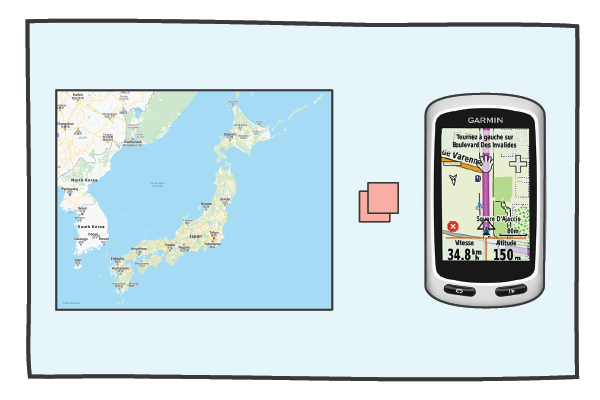
Nous avons acheté notre Garmin en Europe, il était donc livré avec des cartes détaillées de l'Europe, bien sûr, mais il ne comprenait pas les cartes du Japon ou du reste de l'Asie.
Nous avons suivi les étapes ci-dessous pour faire fonctionner notre appareil au Japon et nous espérons qu'elles fonctionneront également pour votre appareil.
Les étapes de l'installation :
- Télécharger le fichier OpenStreetMap_Japan_contours à partir du site web Site TMZ.* - utilisez google translate si nécessaire.
- Décompressez le fichier zip
- Insérez votre carte SD dans votre lecteur de carte SD. Si vous n'avez pas de lecteur de carte SD, vous pouvez connecter votre GPS Garmin directement à votre ordinateur à l'aide d'un câble USB. Assurez-vous que la carte SD se trouve dans l'appareil GPS avant de le brancher sur l'ordinateur.
- Ouvrez la carte SD avec le gestionnaire de fichiers ou le finder. S'il n'y a pas de dossier appelé Garmin sur la carte SD, vous devez en créer un. Garmin doit commencer par un "G" majuscule
- Copier le gmappsupp.img dans le dossier Garmin de la carte SD
- Retirer ou éjecter la carte SD en toute sécurité et l'insérer dans le Garmin ou éjecter le Garmin de l'ordinateur.
- Allumez votre Garmin. Vous devrez activer la carte "Japan OSM" et désactiver les autres cartes. La façon d'activer la carte OSM du Japon varie en fonction de l'appareil GPS. Essayez l'une des méthodes suivantes :
- Outils > Réglages > Carte > Informations sur la carte
- Outils > Pages touristiques > Carte > Informations sur la carte > Sélectionner une carte

*Utilisez le lien du fichier zip en haut à droite pour obtenir la dernière mise à jour avec les contours.
Support vidéo (ancienne version du site)
Une fois de plus, nous avons effectué ce processus sur un Garmin Edge Touring, mais nous avons lu et entendu qu'il fonctionne également avec les appareils Edge 530 / 705 / 810 / 820 et 1000.
Conseils d'utilisation du Garmin Edge Touring
Si vous n'avez que peu ou pas d'expérience dans l'utilisation d'un GPS Garmin, cette section a été rédigée à votre intention.
En général, nous trouvons que notre Garmin Edge Touring fonctionne mieux lorsque les itinéraires ont été préparés avant le départ et que les fichiers d'itinéraires GPX ont été téléchargés à l'avance.
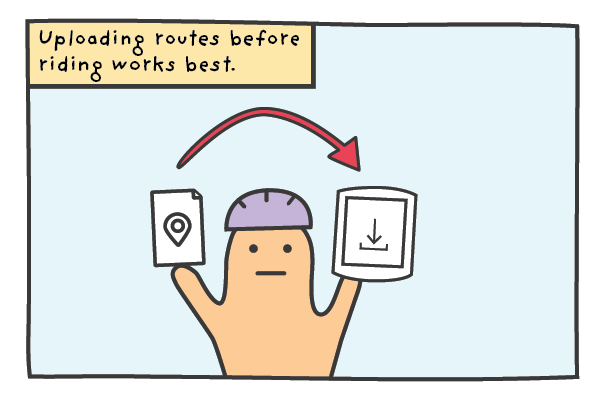
If you have your routes prepared and you are renting a RBRJ GPS unit you can send the GPX files over and we’ll happily upload the routes to the GPS unit before your rental starts.
Si vous souhaitez emprunter un itinéraire RBRJ que vous avez vu sur nos blogs ou sur notre site web, nous vous invitons à le faire. StravaIl suffit de nous indiquer les itinéraires et nous nous assurerons qu'ils sont téléchargés et prêts pour votre location.
Téléchargement de vos propres itinéraires (fichiers GPX)
Pour les cyclistes qui participent à un circuit de plusieurs jours et qui apportent leur propre PC, nous fournirons également le câble USB Garmin afin que vous puissiez télécharger vos itinéraires (fichiers GPX) directement sur l'appareil en cours de route.
Pour télécharger de nouveaux itinéraires, procédez comme suit :
- Branchez le câble USB sur le PC et connectez le Garmin
- Le fichier Garmin et un fichier sans nom apparaissent sur votre bureau.
- Ouvrir Garmin File et localiser le dossier 'New Files'.
- Glisser-déposer le fichier d'itinéraire dans Nouveaux fichiers
- Attendez le transfert, puis supprimez Garmin en toute sécurité.
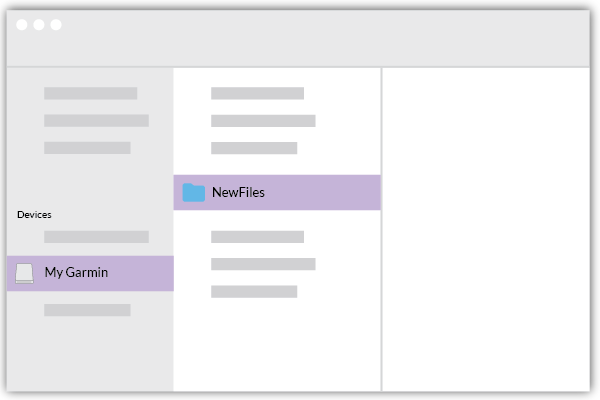
Après avoir téléchargé les itinéraires, vous pouvez y accéder en suivant les étapes ci-dessous dans les menus de l'appareil :
- Où aller
- Sauvegardé
- Cours
- Nom de l'itinéraire
- Rouler
Notes sur le calculateur d'itinéraires
Il est possible d'utiliser le planificateur d'itinéraires intégré au Garmin si vous n'avez pas préparé d'itinéraires, mais nous essayons d'utiliser cette solution en dernier recours. Les itinéraires créés par le Garmin sont aléatoires et l'utilisation du petit écran pour sélectionner les points de départ et les destinations peut s'avérer fastidieuse.
Nous trouvons que l'appareil brille vraiment lorsqu'il navigue sur un itinéraire préchargé et nous sommes toujours impressionnés par les indications plus subtiles qu'il fournit dans les sections compliquées.
Dernières réflexions
Si vous souhaitez utiliser votre propre Garmin au Japon, OpenStreetMap vous sauvera la vie. Il vous suffit de suivre les instructions de cet article et, avec un peu de chance, vous naviguerez dans les villes, les villages et les montagnes comme un local.
Si vous ne possédez pas de GPS mais que vous envisagez d'en acheter ou d'en louer un pour votre voyage, nous vous recommandons d'en acquérir un. L'appareil est excellent pour la navigation et en laissant les indications au GPS, vous n'aurez pas à consulter votre téléphone aussi souvent, ce qui vous permettra d'économiser de la batterie et de passer plus de temps à admirer les sites touristiques.
Quelqu'un a-t-il utilisé avec succès le fichier et les instructions de ce blog ? Quelqu'un a-t-il rencontré des problèmes ? Nous serions ravis de connaître votre expérience, alors n'hésitez pas à nous contacter si vous avez des questions ou des commentaires.
Restez en sécurité et faites du vélo !
